苹果截图全屏 苹果手机如何截取全图
更新时间:2023-10-19 12:41:16作者:yang
苹果截图全屏,当我们使用苹果手机时,有时候需要将整个屏幕的内容截取下来,可能是为了分享给朋友,或者是保存某些重要信息,而苹果手机提供了一种便捷的方式来实现这一目的,那就是全屏截图功能。通过简单的操作,我们就能轻松地捕捉到手机屏幕上的所有内容,并进行保存或分享。在本文中我们将详细介绍如何在苹果手机上进行全屏截图,让我们一起来探索吧!
具体方法:
1.ios13之后,Safari浏览器可以实现截屏全图。苹果手机Safari浏览器中打开需要截屏全图的网页,按“音量键+home”键进行截屏后,左下角会有缩略图,点开缩略图之后,点击“整页”
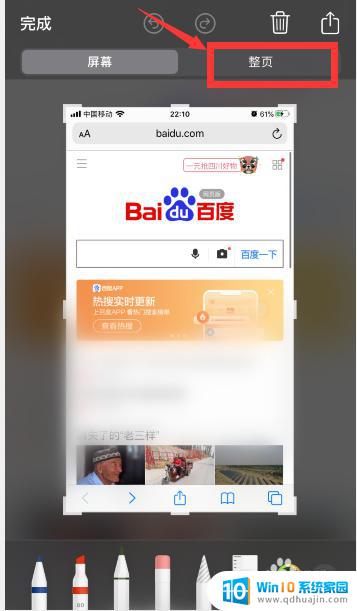
2.就能在右侧缩略图中看到截屏了全图,点击左上角“完成”

3.点击“存储PDF到“文件””
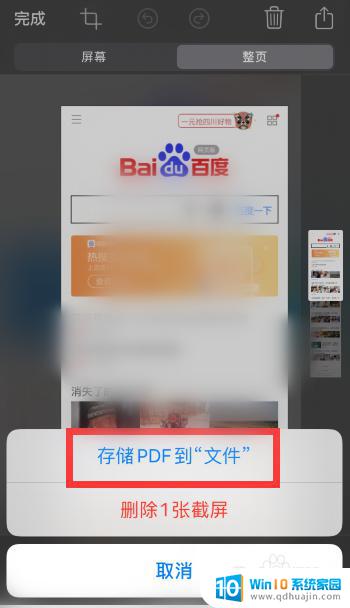
4.点击右上角“存储”

5.然后打开手机中的“文件”(如果文件这个软件不存在,可能是长期不用,被卸载或删除了,可以在appstore重新下载即可)
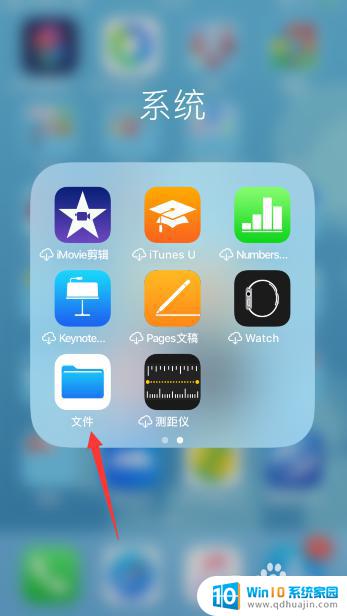
6.打开文件后,就能看到保存的截屏长图了
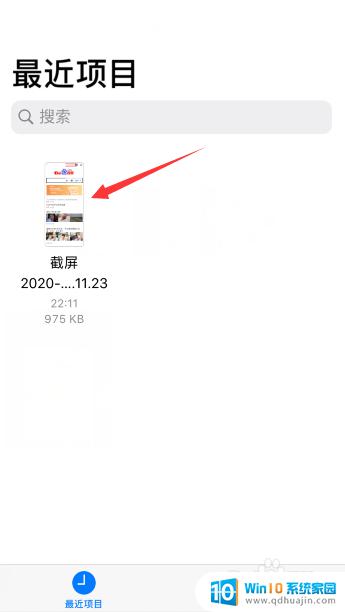
以上是关于在苹果设备上进行全屏截图的全部内容,如果您遇到类似的问题,可以按照本文提供的方法进行解决。





